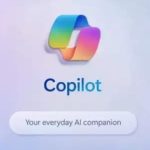تكنولوجيا – كيفية فتح روبوت الدردشة Copilot فى Windows 11 واستخداماته

البوكس نيوز – تكنولوجيا – نتحدث اليوم حول كيفية فتح روبوت الدردشة Copilot فى Windows 11 واستخداماته والذي يثير الكثير من الاهتمام والجدل عبر مواقع التواصل الاجتماعي وكما سنتناول بالتفصيل حول كيفية فتح روبوت الدردشة Copilot فى Windows 11 واستخداماته، وتعد هذا المقالة جزءًا من سلسلة المقالات التي ينشرها البوكس نيوز بشكل عام.
يتميز روبوت الدردشة Copilot من مايكروسوفت لنظام Windows، أنه ليس مجرد أداة ذكاء اصطناعى شبيهة لغيرها من روبوتات الدردشة، بل أنه يتكامل مع Windows، وهذا يعنى أنك يمكن أن تصدر أوامر من خلاله لجهازك المحلى مباشرة مثل “افتح المفكرة”، وهنا نقدم لك كيفية التعامل مع الروبوت الخاص بمايكروسوفت على Windows 11.
كيفية فتح Copilot في Windows 11
إذا كنت تستخدم نظام التشغيل Windows 11، فإن الوصول إلى Copilot سهل من خلال الضغط على مفتاح Windows مع حرف Cفى نفس الوقت، وذلك لإظهار تطبيق سطح المكتب.
استخدامات Copilot
– تشغيل الوضع الداكن”
– “تشغيل البلوتوث”.
– “تغيير الخلفية”.
– “محاذاة النوافذ جنبًا إلى جنب”.
– “كتم الصوت.”
– “افتح الإعدادات حتى أتمكن من الاتصال بشبكة متاحة.”
– “قم بتشغيل Microsoft Teams.”
– “افتح مربع حوار الطابعة حتى أتمكن من الاتصال بطابعة.”
– “التقط لقطة شاشة.”
وفي نهاية مقالتنا إذا كان لديك أي اقتراحات أو ملاحظات حول الخبر، فلا تتردد في مرسلتنا، فنحن نقدر تعليقاتكم ونسعى جاهدين لتلبية احتياجاتكم وتطوير الموقع بما يتناسب مع تطلعاتكم ونشكرًكم علي زيارتكم لنا، ونتمنى لكم قضاء وقت ممتع ومفيد معنا.